Cómo instalar OpenSuse Tumbleweed [Rolelando Rolling] Linux
![Cómo instalar OpenSuse Tumbleweed [Rolelando Rolling] Linux](https://ilinuxgeek.com/storage/img/images/how-to-install-opensuse-tumbleweed-[rolling-release]-linux_21.png)
- 2538
- 426
- Norma Sedillo
OpenSuse Tumbleweed es una versión de lanzamiento continuo de la usura de apertura Proyecto, que se envía con las últimas aplicaciones estables que incluyen aplicaciones de oficina cotidianas, kernel de Linux, GIT, Samba y muchas más. Es una distribución ideal para entusiastas y desarrolladores que están desarrollando las últimas pilas de aplicaciones.
Para que los nuevos usuarios usura de apertura, OpenSuse Leap es un mejor ajuste ya que el software proporcionado se prueba a fondo. También utiliza binarios y fuentes de Suse Enterprise Linux que da como resultado un sistema estable, a diferencia de Envoltía que es una distribución de liberación rodante.
Requisitos
Justo antes de comenzar, asegúrese de que su sistema cumpla con los siguientes requisitos:
- Pentium 4 2.4 GHz o más o cualquier procesador AMD64 o Intel64 recomendado).
- Mínimo de 2 GB de RAM
- Mínimo 15 GB de espacio en el disco duro (al menos 20 GB recomendado).
- Unidad flash USB de 16 GB para crear un medio de arranque.
En esta guía, demostraremos cómo instalar OpenSuse Tumbleweed.
Paso 1: Descargar OpenSuse Tumbleweed ISO
El paso inicial en la instalación de OpenSuse Tumbleweed es descargar la imagen ISO. Por lo tanto, visite la página oficial de descarga de OpenSuse y descargue la imagen ISO que corresponde a la arquitectura de su sistema.
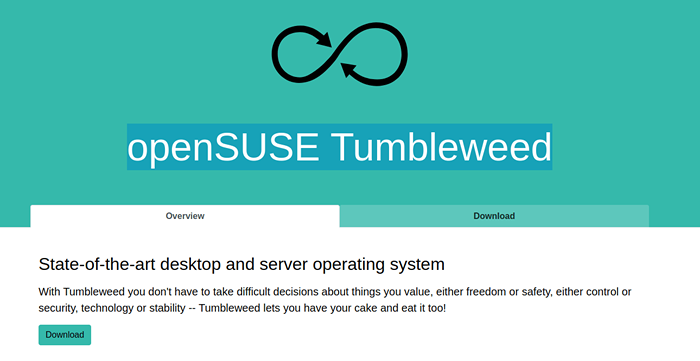 Descargar OpenSuse Tumbleweed
Descargar OpenSuse Tumbleweed Paso 2: Crear una unidad USB de arranque de OpenSuse
Con el ISO en su lugar, toma tu unidad USB y hazlo arrancable. Hay un par de aplicaciones que puede usar para hacer que su unidad USB se inicie, incluida Atotura, Ventoy, y Rufo. Echa un vistazo a nuestra guía sobre las 10 mejores herramientas de creación de USB.
Si esta instalando en Virtualbox o VMware, Primero crea una máquina virtual y luego monta la imagen ISO.
A continuación, conecte el medio USB de arranque y reinicie la PC. Asegúrese de modificar el Biografía Configuración para arrancar desde la unidad USB primero.
Paso 3: Instalación de plomo Tumbleweed de inicio de OpenSuse
Una vez que el sistema se haya reiniciado, obtendrá la pantalla que se muestra a continuación. Usando la tecla de flecha hacia abajo, seleccione el 'Instalación'Opción y presione INGRESAR.
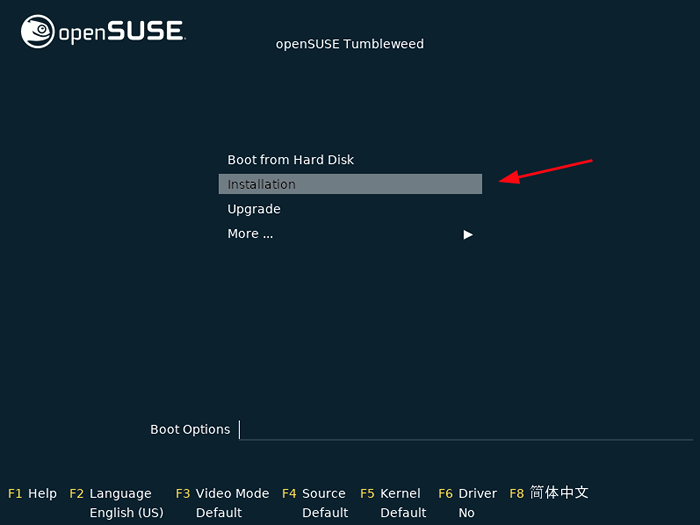 Elija Instalación de Aweed Tumbleweed de OpenSuse
Elija Instalación de Aweed Tumbleweed de OpenSuse Verá un montón de mensajes de arranque salpicados en la pantalla.
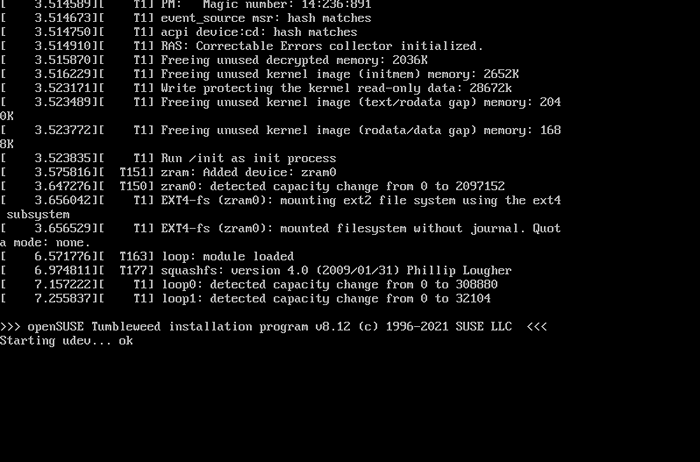 Arrancar a la planta baja de tumble
Arrancar a la planta baja de tumble A continuación, el asistente de instalación inicializará la configuración de la red. Esto incluye detectar dispositivos de red y leer la configuración de la red. Esto configura el sistema para usar DHCP configuración.
Una vez completado, haga clic en 'Próximo'Pasar al siguiente paso.
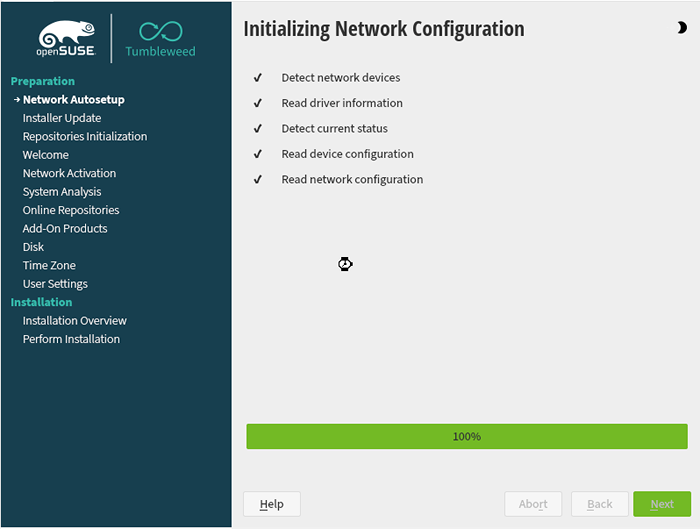 Inicialización de la red de UpenSuse
Inicialización de la red de UpenSuse En el siguiente paso, asegúrese de configurar el lenguaje preferido, el teclado y aceptar el acuerdo de licencia y luego hacer clic ''Próximo'.
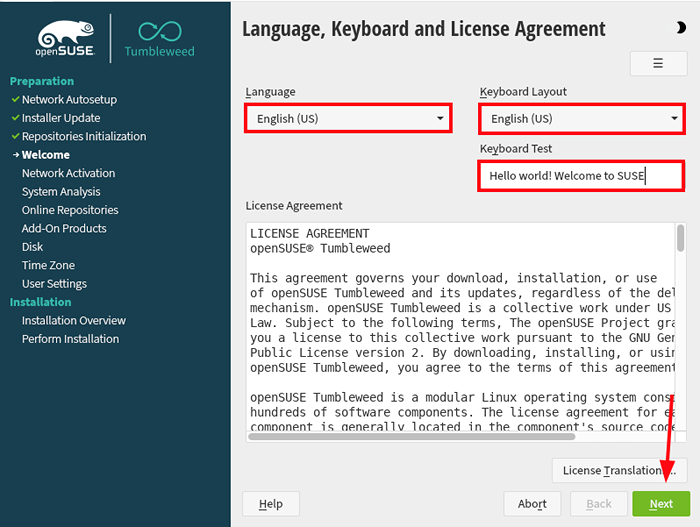 OpenSuse Language y teclado
OpenSuse Language y teclado En el siguiente paso, el instalador sondeará todos los dispositivos de hardware del sistema. Además, se le dará la opción de habilitar repositorios en línea durante la instalación. Estos repositorios contienen paquetes de software actualizados y le otorgan acceso a paquetes adicionales.
Entonces, habilite los repositorios en línea haciendo clic en 'Sí'.
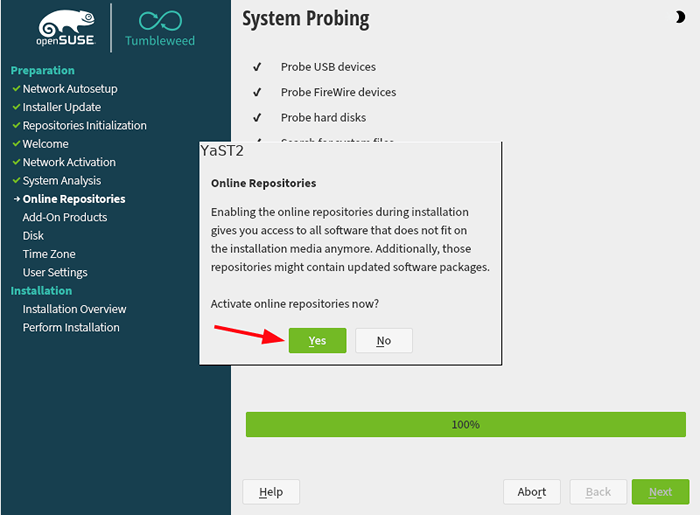 OpenSuse Repositorios en línea
OpenSuse Repositorios en línea A continuación, se mostrará una lista de repositorios. Por defecto, se seleccionan los primeros tres. En este ejemplo, hemos optado por seleccionar todos los repositorios. Una vez que haya seleccionado sus repositorios preferidos, haga clic ''Próximo'.
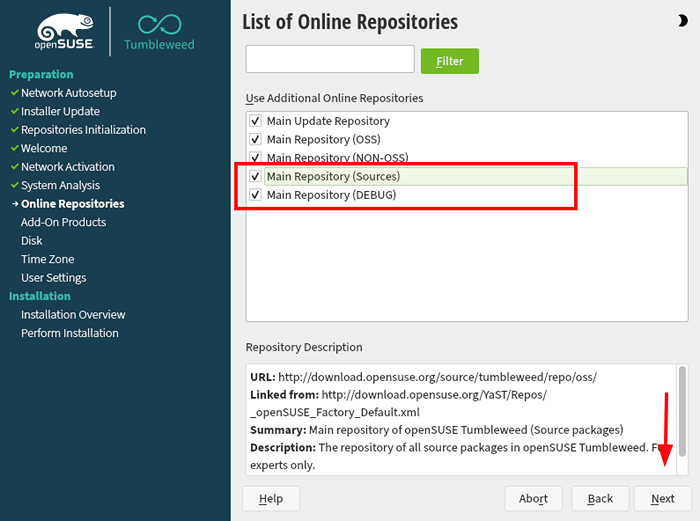 Elija repositorios de OpenSuse
Elija repositorios de OpenSuse El instalador proporciona un conjunto de roles de sistema predefinidos que definen la apariencia y la funcionalidad del sistema. Por lo tanto, seleccione su opción preferida de la lista de roles del sistema y haga clic en 'Próximo'.
Para esta guía, hemos elegido el Escritorio XFCE entorno que es liviano y, por lo tanto, adecuado para estaciones de trabajo.
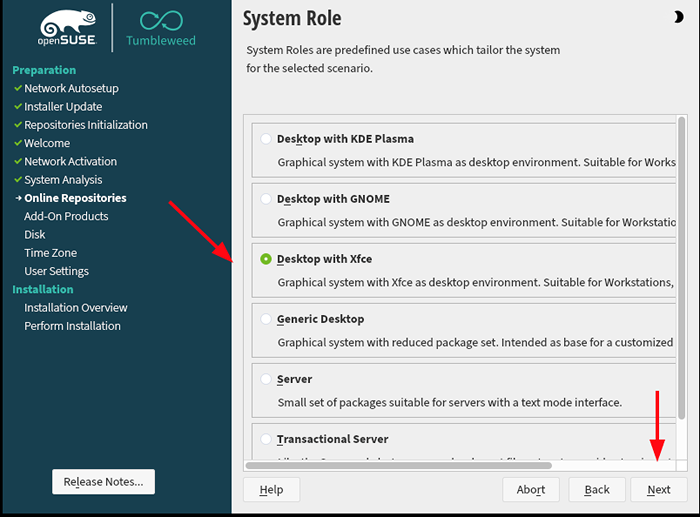 Elija roles del sistema OpenSuse
Elija roles del sistema OpenSuse En este paso, se le solicitará que configure sus particiones de disco. Puedes usar el 'Configuración guiada'Opción que dividirá automáticamente su unidad u optará por'Particionista experto'Opción que le permite dividir manualmente la unidad.
Una vez que haya seleccionado su opción, haga clic en 'Próximo'.
Por simplicidad, iremos con el 'Configuración guiada'.
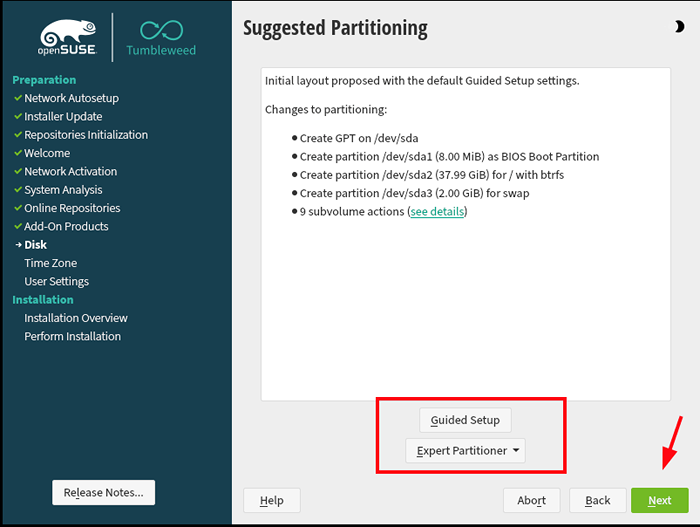 Partitioning OpenSuse
Partitioning OpenSuse En el 'Esquema de partición'sección, habilitar el LVM (Gestión de volumen lógico) Opción y haga clic en 'Próximo'.
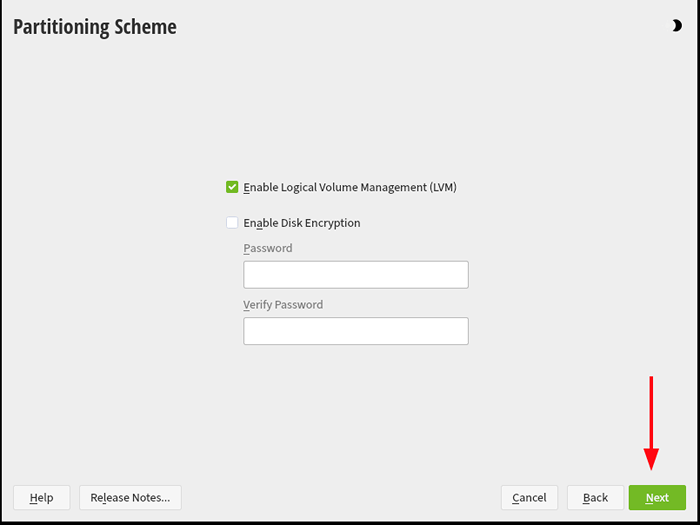 esquema de partición de OpenSuse
esquema de partición de OpenSuse En el 'Opciones del sistema de archivos'Sección, haga su selección para el tipo de sistema de archivos y haga clic' 'Próximo'.
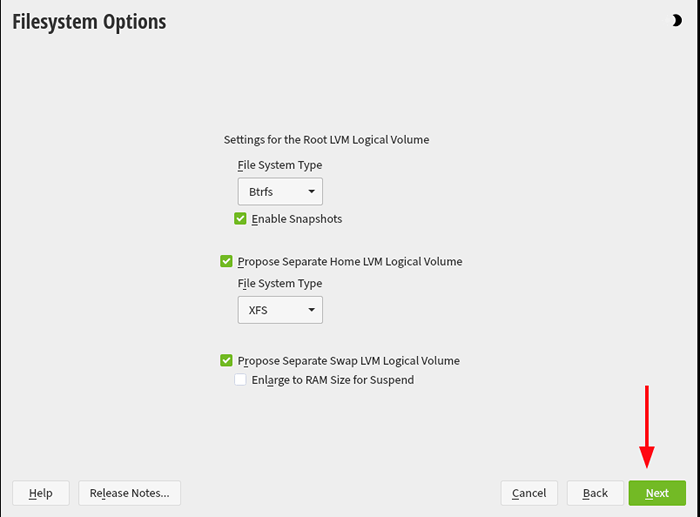 OpenSuse Files System Opciones
OpenSuse Files System Opciones A continuación, revise el esquema de partición sugerido y haga clic ''Próximo' continuar.
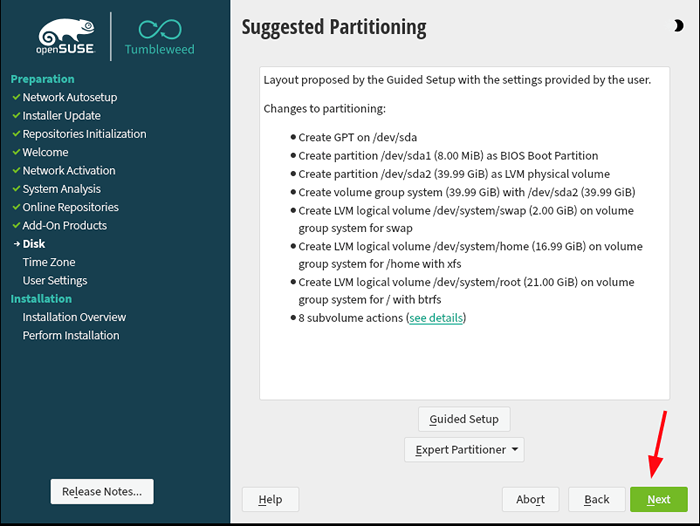 esquema de partición sugerido de OpenSuse
esquema de partición sugerido de OpenSuse A continuación, especifique su región y zona horaria y haga clic ''Próximo'.
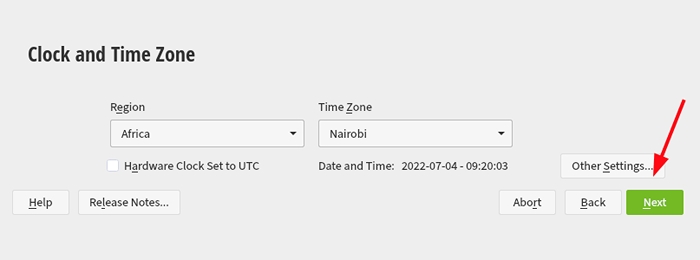 zona horaria de OpenSuse
zona horaria de OpenSuse En este paso, configure una cuenta de usuario local proporcionando el nombre y la contraseña del usuario y haga clic en 'Próximo'.
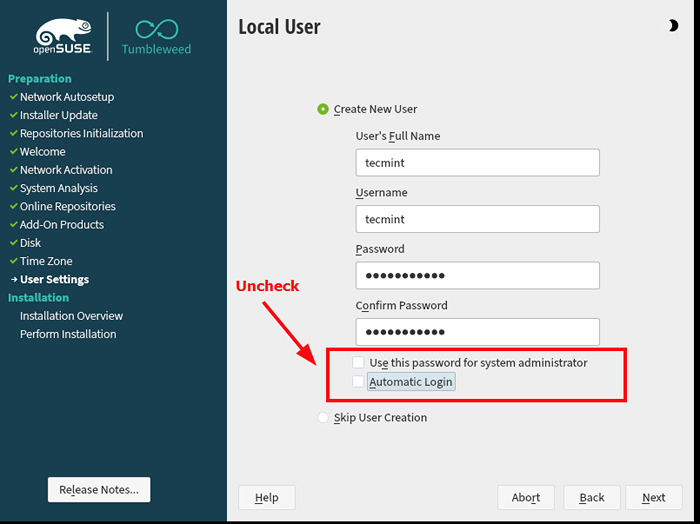 Usuario local de OpenSuse
Usuario local de OpenSuse Luego cree el usuario root proporcionando la contraseña del usuario root y haciendo clic en 'Próximo'.
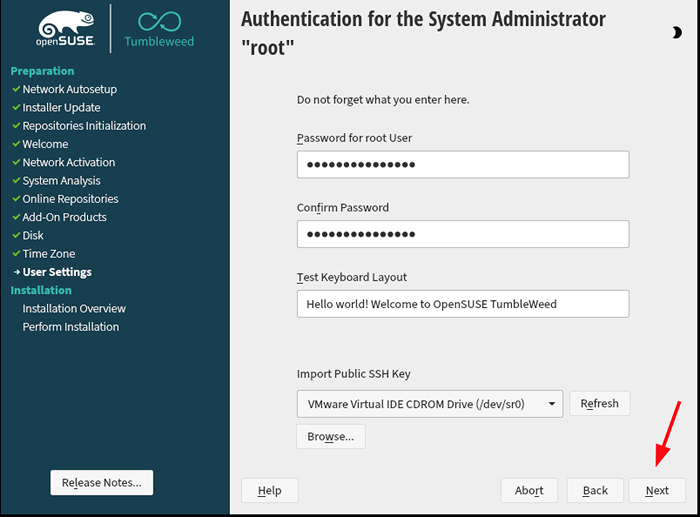 contraseña de root de OpenSUSE
contraseña de root de OpenSUSE A partir de entonces, obtendrá un resumen de todas las configuraciones que ha realizado. Pase con cuidado la configuración, y si todo se ve bien, haga clic ''Próximo'. De lo contrario, haga clic en Volver y haga los ajustes necesarios.
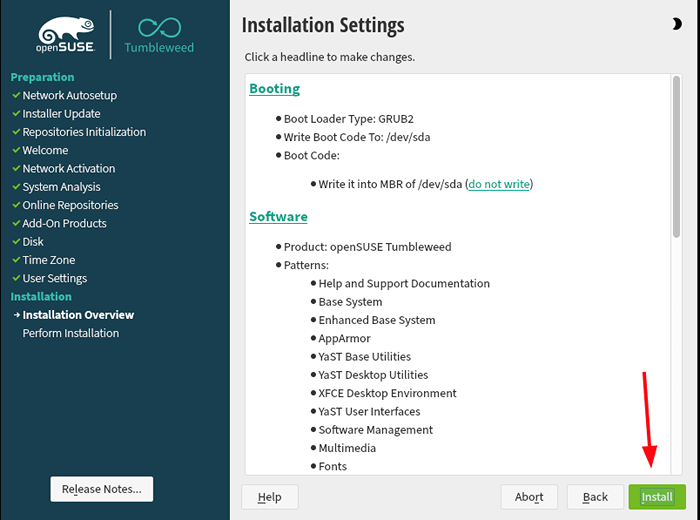 Configuración de instalación de OpenSuse
Configuración de instalación de OpenSuse Luego haga clic en 'Instalar'Para comenzar a instalar OpenSuse Tumbleweed en el disco duro.
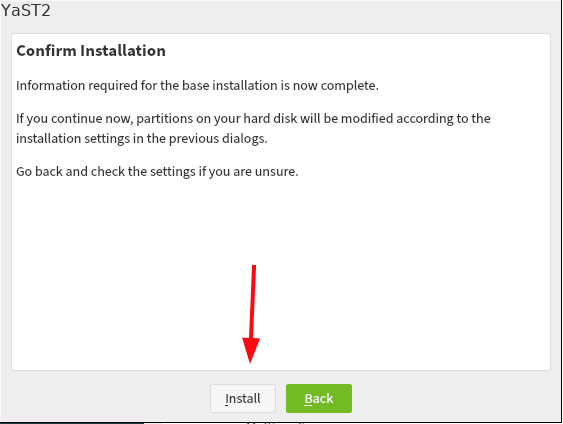 Instalar OpenSuse Tumbleweed
Instalar OpenSuse Tumbleweed La instalación comenzará a medida que el instalador copie todos los archivos desde la imagen ISO al disco duro. Esto lleva bastante tiempo, y en este punto, puedes tomar una taza de café.
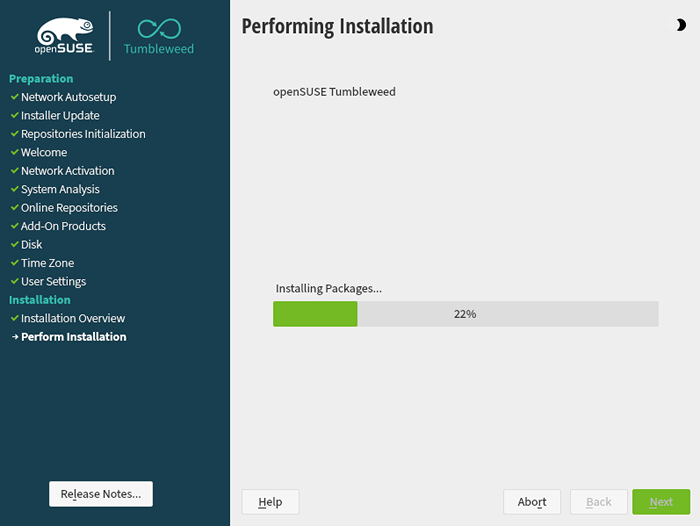 Progreso de instalación de OpenSuse
Progreso de instalación de OpenSuse Una vez que se complete la instalación, el instalador se reiniciará automáticamente. En el menú Grub, seleccione la primera opción y presione Enter.
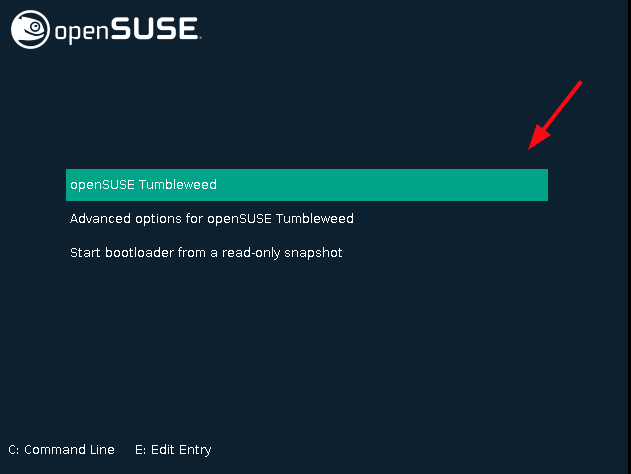 OpenSuse Tumbleweed Drow
OpenSuse Tumbleweed Drow A continuación, inicie sesión con las credenciales de inicio de sesión del usuario local. Finalmente, esto te lleva al escritorio de OpenSuse.
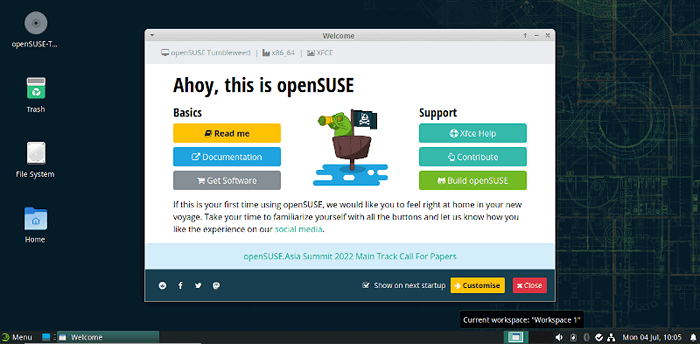 OpenSuse de escritorio de planta alta
OpenSuse de escritorio de planta alta Ahí tienes! Te hemos guiado con éxito paso a paso sobre cómo instalar OpenSuse Tumbleweed Linux. Tus comentarios son muy bienvenidos.
- « 10 comandos NGINX más utilizados que todo usuario de Linux debe saber
- Cómo instalar paquetes de software a través de YUM/DNF usando RHEL 9 DVD »

